NC审批流配置应用手册
NC邮件审批配置步骤及注意事项
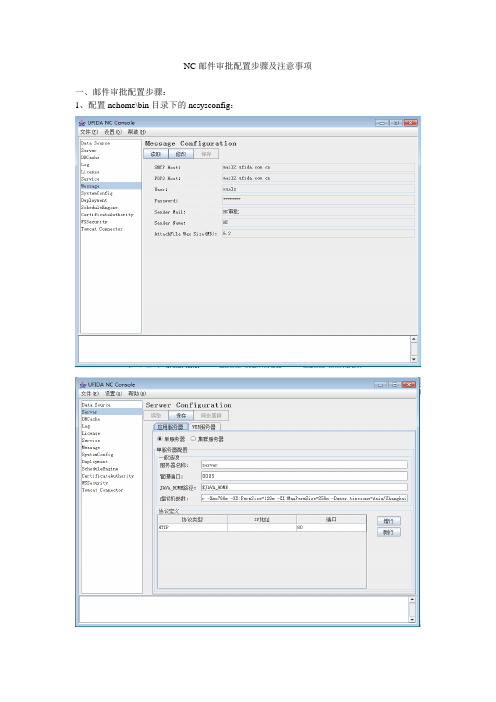
NC邮件审批配置步骤及注意事项一、邮件审批配置步骤:1、配置nchome\bin目录下的ncsysconfig:Ncsysconfig中共需要配置3个地方,分别为message页签配置邮件服务器信息,server页签配置NC应用服务器和WEB服务器信息。
2、配置完成后重新启动中间件;3、配置NC配置流,在审批流配置中启用邮件审批功能。
4、涉及邮件审批的操作员关联业务员:6、配置人员档案的邮箱信息:此邮件地址为审批人员接受审批信息的邮件地址。
7、填写单据保存提交审批:8、收到审批邮件:9、双击审批邮件中的附件进行审批:二、邮件审批配置注意事项:1、配置邮件服务器时,注意大部分免费邮件服务器例如、等为了反垃圾邮件都关闭了smtp功能,请尽量使用公司邮件服务器或测试能够支持邮件转发的服务器;2、配置NC应用服务器和WEB服务器是端口号必须一致,应用服务地址可以默认不填,但是WEB服务器地址必须填写,此处WEB服务器地址和端口为将来邮件审批提交按钮链接的地址。
下图为邮件审批附件打开后审批页面的html代码,里面的地址和端口即为WEB服务器地址和端口;3、所有审批流程中涉及邮件审批的用户必须关联业务员并在相应的人员档案中设置邮箱信息;4、收到审批邮件后必须是打开附件进行审批的,审批时还要填写NC的用户密码;5、邮件审批应用场景,因为邮件审批的便利性,客户会很感兴趣,但是因为邮件审批的原理决定了邮件审批有一定的条件限制,首先需要有可以支持smtp转发的邮箱系统,一般的免费邮箱都不支持,建议使用企业邮箱系统。
其次邮件审批地点并非只要能上网只要能看邮件就能审批,需要打开邮件进行审批的网络支持连接NC服务器地址,即点击邮件审批时能够连接到WEB服务器设置的地址和端口。
如果NC服务器安装在企业内部网络中,没有外网地址,就不能支持方便的外地邮件审批,需要通过vpn等方式才能实现邮件审批功能。
这一定特别需要灵活掌握和应用。
软件公司NC审批类开发操作说明
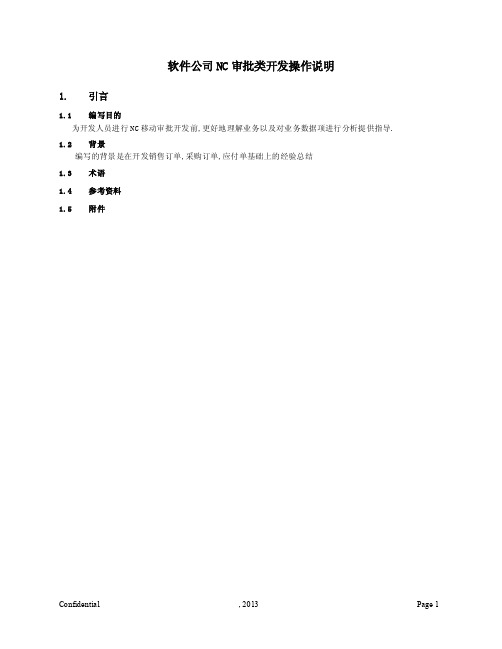
软件公司NC审批类开发操作说明1.引言1.1编写目的为开发人员进行NC移动审批开发前,更好地理解业务以及对业务数据项进行分析提供指导.1.2背景编写的背景是在开发销售订单,采购订单,应付单基础上的经验总结1.3术语1.4参考资料1.5附件2.开发操作的说明2.1流程图2.2流程说明2.2.1注册服务注册服务首先要定义操作,在服务操作表中首先要预置相关操作及相应的属性;在注册服务时,要选择对应的操作.其中操作对照,增加操作,根据此操作的属性,判断是否需要同步;其URL是在wap端任务列表中用于该任务审批的键接入口.如图(NC差旅费报费单审批服务):2.2.2订购服务企业需订购相应服务,才能使用该服务的功能;2.2.3设置账套账套是MERP和ERP连接通信的关键信息, MERP账套绑定ERP账套中的信息;NC产品需要有ERP的系统数据源, ERP的应用服务器IP, ERP的应用服务器端口号;如图:2.2.4设置用户对照设置账套用户对照,是需要将MERP中的用户和ERP中的用户建立对应关系,从而在同步数据时,将MERP对应的ERP中的用户审批单同步到MERP数据库中;如图:2.2.5设置同步模板同步模板就是作为同步ERP数据的同步条件,其条件的定义和取值,应根据具体的同步业务来定义;在NC开发当中,只有需要同步ERP数据到MERP应用服务器中的服务,需要有相应的同步模板.如图(以销售订单审批同步模板为例):2.2.6设置客户端此服务为NC相关产品的服务,那么需要建立NC客户端,NC客户端是起到连接MERP应用服务和ERP应用服务的桥梁的作用,它们之间的通信,是依靠客户端来处理.客户端中的ERP连接配置,主要是将MERP账套与ERP 数据库服务器地址及相关端口,数据库服务名,用户和密码建立关系;NC ERP数据库是ORACLE类型的,所以在开发代码时,同步数据的SQL语句必须是ORACLE数据库所支持的.如图:2.2.7调度计划为需要执行调度的所订购的服务设置调度计划,调度计划可以为分手工调度,间隔调度,定点调度三种;首先要先编写调度所执行此服务的执行类,此类必须继承AbstractDataManager抽象类,并实现HandlerAfterSync接口类,此执行类必须放在调度任务中心执行.执行调度时,根据同步条件,构建相应的SQL语句,采用WEBSERVICE的调用方式调用ERP相应的接口,并返回获得相应的同步数据.2.2.8同步数据同步得到的ERP数据,需要保存在MERP应用数据库中,此相关业务执行动作的代码开发需要在MERP应用服务中处理;在NC审批类的同步时,需要同步审批任务的相关数据及此审批的相关业务数据.2.2.9设置显示模板设置显示模板是用户可以自定义wap端显示的数据项,根据需求的要求,首先要制定标准模板,其模板是xml格式,然后根据操作,去定义此操作的显示模板.2.2.10Wap端审批在WAP端对同步的任务进行审批操作,此需要说明的是,在注册服务时,操作下有URL设置,此URL就是在登录WAP端时,点击任务所需执行的动作.此动作是判断权限及获得此审批单的表头,表体,表尾的数据,其中根据显示模板所选择的显示项,构建查询语句,并获得相应数据显示在wap端.2.2.11审批调度任务执行审批后,会调用调度方法,将审批结果上传至ERP系统当中;并返回审批结果.3.分析步骤3.1分析业务属性3.2确定NC单据和数据库之间的对应关系步骤1:以集团管理员的方式登陆NC步骤2:进入客户化-》二次开发工具-》单据管理-》VO对照管理,如下图以销售订单为例子图2-1双击打开VO对照管理,出现的界面如下图(2-2)图(2-2)在图2-2中用红色线圈起来的地方就是该订单对应的表,如果主表被选中,那么红色区域显示的就是主表,如果子表被选中,那么红色区域显示的就是子表。
NC审批流配置应用手册

审批流配置应用手册用友软件股份有限公司目录1.常用审批流定义 (3)1.1.新增审批流 (3)1.2.命名审批流 (3)1.3.选择制单及审批人 (4)1.4.设计审批过程 (5)1.5.定义转移条件 (6)1.6.定义角色属性 (7)1.7.定义用户属性 (7)1.8.保存及修改 (8)1.9.如何替换参与者 (8)2.审批流的导出与导入 (8)2.1.导出审批流 (9)2.2.导入审批流 (10)3.如何实现代理人审批 (11)3.1.设置代理人 (11)3.2.审批人出差 (13)3.3.审批人回来 (13)4.如何实现指派审批 (14)4.1.开通指派功能 (14)4.2.验证 (14)5.如何实现邮件审批 (15)5.1.开通邮件审批功能 (15)5.2.维护人员档案中的电子邮件 (16)5.3.将系统用户与人员档案关联 (16)5.4.验证 (16)6.其他应用技巧 (18)6.1.如何设置审批期限 (18)1. 常用审批流定义1.1.新增审批流进入审批流定义节点,选择相应的单据后,点击增加。
注意:在集团层设置的审批流对所有公司有效,在公司增加的审批流只对本公司有效,如果整个集团各公司审批程序一致,建议在集团进行审批流的定义。
1.2.命名审批流打开右边的属性编辑器,在名称中输入该审批流的名称。
注意:名称录入完毕后,一定要点击键盘的“回车”键,否则不能修改成功。
1.3.选择制单及审批人打开左侧的参与者,将审批流中需要用到的角色或用户添加到中央面板中,添加方法为“按住鼠标左键拖动到目标位置放开”。
选择角色还是用户的规则:如果此审批流是用于多公司的,则一般要选择角色,或者某用户具有多公司的权限,也可以选择用户用于多公司审批流。
要了解此环节,需要先对权限管理有一定了解。
注意:负责制单的角色或用户需要第一个添加进去。
此例中,财务人员第一个添加,因此其在审批流中是制单人。
1.4.设计审批过程打开右侧的工具箱,将开始、结束、虚活动(R)选入中央面板。
用友NC报销管理操作手册
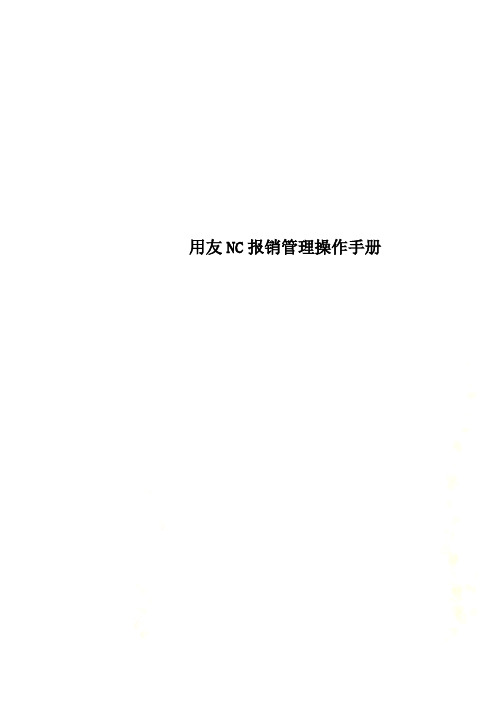
用友NC报销管理操作手册用友ERP—NC管理软件操作手册(报销管理)黄荣2012-5-9目录第一章系统概述61.1应用目标 (6)1.2主要功能 (6)1.3与其他产品接口 (6)第二章应用流程 (7)2.1报销管理的应用流程图 (7)第三章应用准备 (7)3.1公司参数 (7)3.2交易类型设置 (11)3.3自定义项 (12)3.4流程配置 (13)3.5 会计平台 (14)3.6 人员信息 (15)3.7单据模版 (15)3.8单据号管理 (16)第四章操作说明 (17)4.1 初始设置 (17)4.2 期初单据 (21)4.3 单据处理 (22)4.4 单据录入 (24)第一章系统概述1.1应用目标1.1.1、支持跨组织报销1.1.2、员工自助报销1.1.3、授权代理报销1.1.4、支持在借款和报销环节同时受预算、事项审批单控制1.1.5、或仅在报销环节接受预算、事项审批单控制两种预算管理场景下的借款和报销1.2主要功能1.2.1、初始设置1.2.2、期初余额1.2.3、单据处理1.2.4、单据录入1.2.5、帐表查询1.3与其他产品接口1.3.1、与UAP平台的接口1.3.2、与预算管理的接口1.3.3、与应收、应付管理的接口1.3.4、与现金管理的接口1.3.5、与资金计划的接口第二章应用流程2.1报销管理的应用流程图第三章应用准备应用报销模块产品以前,需要在客户化做相应的设置准备。
除安装报销管理产品、启用模块、分配权限外,还包括如下重要设置:公司参数、基本档案、流程配置、会计平台、权限管理、单据号管理。
3.1公司参数3.1.1、设置审批流起点人在集团账户,【参数设置】-【财务会计】-【报销管理】-设置〖审批流起点人〗参数编码:ER1参数名称:审批流起点人参数值类型及编辑方法:逻辑性参数,单击下拉选择,包括录入人、借款报销人参数用途:集团级参数,用来确定录入人与报销人不同时审批流的起点人录入人:当选择录入人时,取录入人为制单人的审批流借款报销人:当选择借款报销人时,借款单取借款人为审批流的制单人,报销单取报销人为审批流的制单人3.1.2、设置是否生成往来单据在公司账户,【参数设置】-【财务会计】-【报销管理】-设置〖是否生成往来单据〗参数编码:ER2参数名称:是否生成往来单据参数值类型及编辑方法:逻辑性参数,单击下拉选择参数用途:选择是:当报销公司与费用承担公司不在同一公司时,则生成一张报销公司的应收单和费用承担公司的一张应付单;选择否:不生成往来单据3.1.3、设置财务核报容差范围在公司账户,【参数设置】-【财务会计】-【报销管理】-设置〖财务核报容差范围〗参数编码:ER4参数名称:财务核报容差范围参数值类型及编辑方法:数据型参数,手工录入参数用途:用于设置报销单上报销金额和核准金额的最大允许差额3.1.4、设置还款期限在公司账户,【参数设置】-【财务会计】-【报销管理】-设置〖还款期限〗参数编码:ER5参数名称:还款期限参数值类型及编辑方法:数据型参数,手工录入参数用途:用于设置借款单的还款期限,设置后,录入借款单,会根据该参数的参数值自动推算出最迟还款日,用于借款控制以及还款预警3.1.5、设置业务关系配置在集团账户,【参数设置】-【财务会计】-【报销管理】-设置〖业务关系配置〗参数编码:ERx参数名称:业务关系配置参数值类型及编辑方法:数据型参数,手工录入参数用途:定义借款报销单单据的业务页签自定义项往财务页签自定义项的同步规则,具体形式是:业务页签自定义项目1:财务页签自定义项目1:定义多组对应关系,则以分号隔开。
NC审批流配置手册
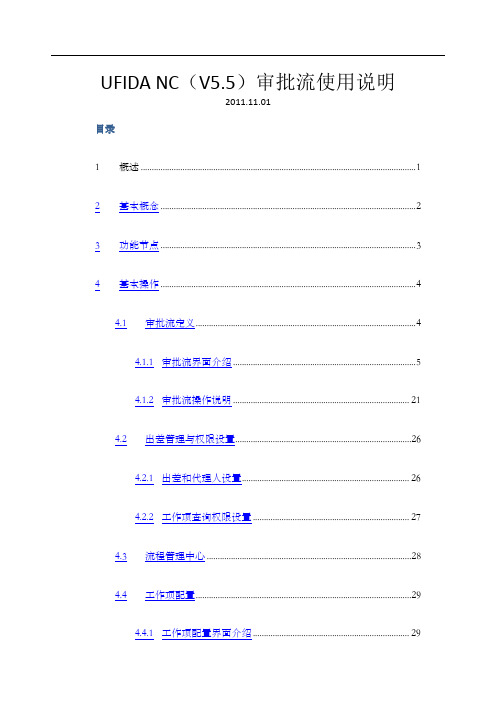
UFIDA NC(V5.5)审批流使用说明2011.11.01目录1 概述 (1)2基本概念 (2)3功能节点 (3)4基本操作 (4)4.1审批流定义 (4)4.1.1审批流界面介绍 (5)4.1.2审批流操作说明 (21)4.2出差管理与权限设置 (26)4.2.1出差和代理人设置 (26)4.2.2工作项查询权限设置 (27)4.3流程管理中心 (28)4.4工作项配置 (29)4.4.1工作项配置界面介绍 (29)4.4.2工作项配置操作说明 (30)4.5代理人设置 (31)4.6审批流消息处理 (31)4.6.1审批流消息查询界面 (32)4.6.2消息中心审批流消息操作 (32)4.6.3消息管理中审批流消息的处理 (33)5审批流基本规则 (33)1概述审批流功能是UFIDA NC产品的重要组成部分,能方便快捷的为企业用户量身定制各种业务单据的审批流程。
审批流定义界面具备良好的用户体验特性,采用较简单的拖拽方式即可快速的定义企业所需要的各种复杂的审批流程,同时定义流程的各个节点和元素具备丰富的属性,通过属性设置可以实现对审批流程的严格控制,满足企业对审批流程的多样化需求。
通过审批流的定义,可以使企业的各种业务单据按照为其指定的流程进行流转和审批,从而使业务单据的有效性得到严格的控制,保证企业的管理体制得到良好的执行,同时提高业务单据的流转和审批速度,为企业运营管理提供强大的信息支持。
2基本概念审批流用户在系统中定义的用于业务单据在不同角色/用户间进行流转和审批的控制流程,涵盖单据的制定、流转、审批、生效等环节。
活动审批流程中的一个个步骤统称为活动,活动的概念包含参与者及其所进行的行为,如制单人和制单行为,审批人和审批行为等。
可使用的活动包括制单活动、审批活动、虚活动、子流程。
虚活动主要用于对分支/汇总进行建模,对单据流转过程没有实际意义和影响,仅作为单据流转的虚拟通道或枢纽。
子流程是预定义的可重复用于主流程定义的流程,可用于流程重用。
用友NC60审批流开发指南

NC60审批流开发指南1、元数据配置开发审批流元数据多必须实现3个接口流程信息获取、回写业务PK锁单据主子vo查询(只有主子表才需该接口)业务接口属性映射2、界面按钮配置首先在组件的layout.xml文件中,将卡片和列表需要显示的审批组按钮配置到layout.xml文件中,代码示例如下:<!-- 流程按钮 --><!-- 提交 --><bean id="commitAction"class="nc.ui.ecpubapp.uif2app.actions.DefaultCommitAction"> <property name="model"ref="managerAppModel"/><property name="btnName"value="提交"/></bean><bean id="getBackAction"class="nc.ui.ecpubapp.uif2app.actions.DefaultUnCommitAction"> <property name="model"ref="managerAppModel"/><property name="btnName"value="收回"/></bean><!-- 审批 --><bean id="approveAction"class="nc.ui.ecpubapp.uif2app.actions.DefaultApproveAction"><property name="model"ref="managerAppModel"/><property name="billtype"value="fw90"/><property name="refreshAction"ref="refreshAction"/></bean><!-- 审批情况 --><bean id="approveInfoAction"class="nc.ui.ecpubapp.uif2app.actions.DefaultApproveInfoAction"><property name="model"ref="managerAppModel"/><property name="billtype"value="fw90"/></bean><!-- 弃审 --><bean id="abstainAction"class="nc.ui.ecpubapp.uif2app.actions.DefaultUnApproveAction"> <property name="model"ref="managerAppModel"/><property name="billtype"value="EC24"/><property name="btnName"value="取消审批"/></bean><!-- 作废 --><bean id="abolishAction"class="nc.ui.ecpubapp.uif2app.actions.DefaultAbolishAction"> <property name="model"ref="managerAppModel"/><property name="billtype"value="EC24"/></bean><!-- 送审按钮组 --><bean id="commitappActionGroup"class="nc.funcnode.ui.action.GroupAction"> <property name="code"value="commitgroup"></property><property name="name"value="提交"></property><property name="actions"><list><ref bean="commitAction"/><!--取回按钮的位置--><ref bean="getBackAction"/></list></property></bean><!-- 审批按钮组--><bean id="approveActionGroup"class="nc.funcnode.ui.action.GroupAction"><property name="code"value="approvegroup"></property><property name="name"value="审批"></property><property name="actions"><list><ref bean="approveAction"/><ref bean="abstainAction"/><ref bean="abolishAction"/><ref bean="approveInfoAction"/></list></property></bean>备注:所有的配置按钮均采用默认实现,如有特殊情况开发人员重写doaction方法。
用友nc65uap主子表建立及审批流
⽤友nc65uap主⼦表建⽴及审批流1.建⽴项⽬: (2)1.1 建⽴模块 (2)1.2新增业务组件 ............................................................. 错误!未定义书签。
1.3新增组件实体。
.......................................................... 错误!未定义书签。
1.4组件实体属性配置....................................................... 错误!未定义书签。
1.5元数据发布................................................................. 错误!未定义书签。
2启动uap中间件和客户端。
................................................... 错误!未定义书签。
2.1:⽤账套⽤户 001登录系统进⾏功能注册和菜单注册。
.. 错误!未定义书签。
2.1.1功能注册: ....................................................... 错误!未定义书签。
2.2 单表档案节点建⽴ ...................................................... 错误!未定义书签。
2.3:进⾏业务单元注册. ................................................... 错误!未定义书签。
2.4业务初始化................................................................. 错误!未定义书签。
2.5:⽤户组,⽤户,⾓⾊组,(管理类⾓⾊,业务类⾓⾊),职责的建⽴。
审批流配置应用手册
审批流配置应用手册用友软件股份有限公司目录1.常用审批流定义 (3)1.1.新增审批流 (3)1.2.命名审批流 (3)1.3.选择制单及审批人 (4)1.4.设计审批过程 (5)1.5.定义转移条件 (6)1.6.定义角色属性 (7)1.7.定义用户属性 (7)1.8.保存及修改 (8)1.9.如何替换参与者 (8)2.审批流的导出与导入 (8)2.1.导出审批流 (9)2.2.导入审批流 (10)3.如何实现代理人审批 (11)3.1.设置代理人 (11)3.2.审批人出差 (13)3.3.审批人回来 (13)4.如何实现指派审批 (14)4.1.开通指派功能 (14)4.2.验证 (14)5.如何实现邮件审批 (15)5.1.开通邮件审批功能 (15)5.2.维护人员档案中的电子邮件 (16)5.3.将系统用户与人员档案关联 (16)5.4.验证 (16)6.其他应用技巧 (18)6.1.如何设置审批期限 (18)1. 常用审批流定义1.1.新增审批流进入审批流定义节点,选择相应的单据后,点击增加。
注意:在集团层设置的审批流对所有公司有效,在公司增加的审批流只对本公司有效,如果整个集团各公司审批程序一致,建议在集团进行审批流的定义。
1.2.命名审批流打开右边的属性编辑器,在名称中输入该审批流的名称。
注意:名称录入完毕后,一定要点击键盘的“回车”键,否则不能修改成功。
1.3.选择制单及审批人打开左侧的参与者,将审批流中需要用到的角色或用户添加到中央面板中,添加方法为“按住鼠标左键拖动到目标位置放开”。
选择角色还是用户的规则:如果此审批流是用于多公司的,则一般要选择角色,或者某用户具有多公司的权限,也可以选择用户用于多公司审批流。
要了解此环节,需要先对权限管理有一定了解。
注意:负责制单的角色或用户需要第一个添加进去。
此例中,财务人员第一个添加,因此其在审批流中是制单人。
1.4.设计审批过程打开右侧的工具箱,将开始、结束、虚活动(R)选入中央面板。
NCV5.0审批流使用手册
NCV5.0 审批流使用手册1 审批流定义1.1 功能概述审批流定义节点用来为某个具体的业务单据或某个具体单据的一个业务类型进行审批流程的定义。
被定义了审批流程的单据将按照定义的审批流程被传递和审批。
1.2 界面介绍审批流定义有两个界面,一个是审批流的浏览界面,如图 1.2.1所示;一个是审批流的设计界面,如图 1.2.2所示。
1.2.1 审批流浏览界面图 1.2.1审批流浏览界面审批流的浏览界面表头公司项中默认显示的是当前登陆公司的公司编码和公司名称,在下拉选择中能够参照到当前登陆公司以及当前登陆公司的下级公司。
界面左侧显示的当前系统中可以进行审批流定义的单据类型,选择了一个具体单据类型后,界面右侧会显示出该单据类型下已经定义的全部审批流程的简要信息,包括流程名称、流程类型、制单人、制单人类型、版本以及创建日期等信息。
如果选择的单据类型下尚未定义审批流,则界面右侧显示为空,如上图所示。
1.2.2 审批流设计界面图 1.2.2审批流设计界面在审批流浏览界面选择一个具体的单据类型或者选择一个具体单据类型下的业务类型,点表头的增加按钮就进入到审批流的设计界面,可以进行审批流程的新增。
在审批流的浏览界面选择了一个具体的审批流程,点表头的修改按钮也能够进入到审批流的设计界面,这时候可以对显示的审批流程进行修改。
审批流的设计界面分成了三个主要的区域,分别为左侧区域,中间区域和右侧区域。
左侧区域中有三个页签,分别为模型、参与者和子流程列表。
界面右侧区域中有两个页签分别为属性编辑器和工具箱,界面的中间区域是审批流的设计面板,用来定义审批流程。
下面我们分别对三个区域进行介绍。
1.2.2.1 设计界面左侧区域首先我们来介绍设计界面的左侧区域。
选择模型的页签,左侧列表中会显示出审批流所属单据的名称、审批流的名称以及当前审批流程中包含的所有活动,如图1.2.3所示。
图 1.2.3选择参与者的页签,界面左侧的列表中又显示了两个页签,一个是用户,一个是角色,焦点默认选中的是用户页签。
NC55报销管理审批流函数应用一例
NC55报销管理审批流函数应用一例
吴雅萍wuyp@
报销管理审批流增加一个函数:是否超预算,其应用场景如下:
1、设置了预算模型,编了预算,并设置了控制方案,且控制方案为预警型,即:
即时超过预算,单据仍能继续往下走。
2、设置审批流,在审批流的倒数第二个人设置该函数,判断是否超预算,如果
超预算应该由有权限的人再进行审批,确认是否可以借款或报销;如果不超预算则单据生效。
操作步骤:
1、设置预算模型、预算编制、审批、批复,此处省略。
2、设置控制方案,并启用,如图:
3、审批流设置:
4、效果:
增加一张金额为9元的差旅费报销单,审批流走到用户101后结束,如下图:
再增加一张金额为101的差旅费报销单,审批流走到用户101后,还需要由102审批,且提示超预算,如下图:
选择“是”以后可以审批单据。
- 1、下载文档前请自行甄别文档内容的完整性,平台不提供额外的编辑、内容补充、找答案等附加服务。
- 2、"仅部分预览"的文档,不可在线预览部分如存在完整性等问题,可反馈申请退款(可完整预览的文档不适用该条件!)。
- 3、如文档侵犯您的权益,请联系客服反馈,我们会尽快为您处理(人工客服工作时间:9:00-18:30)。
审批流配置应用手册
用友软件股份有限公司
目录
1.常用审批流定义 (3)
1.1.新增审批流 (3)
1.2.命名审批流 (3)
1.3.选择制单及审批人 (4)
1.4.设计审批过程 (5)
1.5.定义转移条件 (6)
1.6.定义角色属性 (7)
1.7.定义用户属性 (7)
1.8.保存及修改 (8)
1.9.如何替换参与者 (8)
2.审批流的导出与导入 (8)
2.1.导出审批流 (9)
2.2.导入审批流 (10)
3.如何实现代理人审批 (11)
3.1.设置代理人 (11)
3.2.审批人出差 (13)
3.3.审批人回来 (13)
4.如何实现指派审批 (14)
4.1.开通指派功能 (14)
4.2.验证 (14)
5.如何实现邮件审批 (15)
5.1.开通邮件审批功能 (15)
5.2.维护人员档案中的电子邮件 (16)
5.3.将系统用户与人员档案关联 (16)
5.4.验证 (16)
6.其他应用技巧 (18)
6.1.如何设置审批期限 (18)
1. 常用审批流定义
1.1.新增审批流
进入审批流定义节点,选择相应的单据后,点击增加。
注意:在集团层设置的审批流对所有公司有效,在公司增加的审批流只对本公司有效,如果整个集团各公司审批程序一致,建议在集团进行审批流的定义。
1.2.命名审批流
打开右边的属性编辑器,在名称中输入该审批流的名称。
注意:名称录入完毕后,一定要点击键盘的“回车”键,否则不能修改成功。
1.3.选择制单及审批人
打开左侧的参与者,将审批流中需要用到的角色或用户添加到中央面板中,添加方法为“按住鼠标左键拖动到目标位置放开”。
选择角色还是用户的规则:如果此审批流是用于多公司的,则一般要选择角色,或者某用户具有多公司的权限,也可以选择用户用于多公司审批流。
要了解此环节,需要先对权限管理有一定了解。
注意:负责制单的角色或用户需要第一个添加进去。
此例中,财务人员第一个添加,因此其在审批流中是制单人。
1.4.设计审批过程
打开右侧的工具箱,将开始、结束、虚活动(R)选入中央面板。
选入方法为:鼠标左键点击图标,然后在审批流的设计面板上再次点击鼠标左键将图标粘滞在审批流的设计面板上。
虚活动:审批流规定“最后一个活动不能拥有除了到结束节点以外的其他分支”,所以当末级审批人有这样的情况,就要再加一个虚有的节点,虽然在审批流中不被执行,却可以实现枢纽的作用,实现活动之间的连接,这个虚有的节点就是虚活动。
用转移将各个模块连接起来,双击工具箱中的转移可以连续完成连接工作。
为转移线增加折点的方法:选择转移线,按住“shift”键的同时用鼠标左键点转移线,这时候转移线上就增加了一个折点,用鼠标拖动折点就能够改变转移的方向了。
选中审批流中的转移线,打开右侧的属性编辑器。
属性编辑中的重点项目说明:
名称:在名称中输入相应的表述,用来标注转移线,使审批流看起来一目了然。
优先级:在有分支的流程中,若某个审批节点的下一级有多个审批节点,且本审批节点的单据同时满足下一级多个审批节点的审批条件,那么为了使单据沿其中的一条流程走下去,就要为该转移设置优先级。
单据会始终沿着优先级高的路径走下去。
双击转移线,弹出条件表达式配置界面。
双击相应项目后,输入条件。
选中审批流中参与者为角色的审批人,打开右侧的属性编辑器。
属性编辑中的重点项目说明:
描述:可在此录入该审批人在整个流程中负责审批的内容,可便于实际审批工作中作为备查。
同公司:如果勾选,则上一级审批节点审批后,会将单据传递到本角色中与上一级审批人同公司的审批人。
同部门:作用与同公司是一样的。
系统根据用户管理中的业务员挂接来判断是否同部门。
分支方式:与“前驱条件”配合来用。
在有分支的流程中,用于定义下一级有多个审批节点的审批节点,有“或”和“与”两个选项。
“或”一般与审批条件搭配使用,其下级的多个分支各自定义不同的审批条件,单据会沿着满足条件的分支走下去。
“与”表示当前单据会同时被传递到下级审批节点的所有分支中。
合并方式:在有分支的流程中,用于定义上一级有多个审批节点的活动,有“或”和“与”两个选项。
选择“或”表示单据只要满足上一级多个审批节点中的一个审批节点的审批条件,经过该审批节点的审批即可被传递到本审批节点。
选择“与”则表示单据要满足且必须同时满足上一级所有审批节点的审批条件并且经过上一级所有审批节点的审批才能够被传递到本审批节点。
消息配置:可配置该审批环节在审批通过或者不通过时发送知会消息给指定的用户。
可指派:审批流中的角色勾选“可指派”后,在审批时会增加一个“指派”的按钮,而且可指派对象是具有该角色权限的所有用户,也就是说不能跨角色指派。
抢占模式:分为“会签”和“抢占”。
选择“会签”表示当前角色进行审批的时候,单据必须经过该角色内所有人员的审批才能被传递到下一级审批节点。
选择“抢占”表示单据角色内的某一个人审批后即可完成本审批节点的审批,继续传递到下一个审批节点。
1.7.定义用户属性
参与者为用户的属性编辑与角色大致相同,只是没有同公司、同部门、抢占模式的选择而已。
1.8.保存及修改
注意:一个流程定义如果已经被实例化(即已有单据运行了该审批流定义),则不可被删除。
编辑后保存时会产生一个新的同名流程定义。
原有的流程定义被封存,只供查询用,不可再被实例化。
1.9.如何替换参与者
如果在审批流定义完成后,或者随着业务的发展,需要更换审批流中的某个参与者,则使用“Ctrl+Alt+拖拽”将参与者中的人员拖拽到某个参与者上,与之重叠,即完成替换。
2. 审批流的导出与导入
一般审批流是挨个公司设置,如果多个公司用户或者角色共享的话可以通过审批流节点的导出导入功能即在A公司建立审批流后导出成*.xpdl形式,在B公司导入。
3. 如何实现代理人审批
当审批人出差时,可设置代理人代替自己进行审批工作。
3.1.设置代理人
选中需要设置代理人的用户后,点击“增加”。
选中需要代理的单据类型,可多选。
选中单据类型后,点击增行。
3.2.审批人出差
审批人出差前,在系统中输入“out”命令,实现审批代理人转换。
当代理人进入程序时就能在消息中心看到需要代为审核的单据。
3.3.审批人回来
审批人出差回来后,在系统中输入“in”命令,转为正常审批流程。
4. 如何实现指派审批
4.1.开通指派功能
将审批流中的财务经理和总经理的可指派都打勾。
4.2.验证
当制单人录入完成后,点击保存的时候会弹出指派窗口。
当被指派人登录到系统的时候,会看到待审批的通知信息,双击该信息进入审批界面。
点击指派,能继续指派下一步的审批人。
5. 如何实现邮件审批
5.1.开通邮件审批功能
邮件功能有三个选项:无、邮件通知、邮件审批。
5.2.维护人员档案中的电子邮件
人员档案需要进入各公司进行设置。
5.3.将系统用户与人员档案关联
审批流中的所有涉及到的用户均要配置好电子邮件地址。
5.4.验证
在制单人保存单据后,第一级审批人便会收到如上邮件。
在邮件中直接完成审批操作。
如果出现此页面,表示邮件审批成功。
如果出现错误页面,则从以下方面找原因:
1、检查中间件的邮件服务器和webserver是否配置,具体见《NC安装应用手册》
2、检查收发双方用户的电子邮件是否配置,特别是发送方的。
审批完成后能通过单据联查审批情况,可以看到审批意见和批语已经回写到系统中。
6. 其他应用技巧
6.1.如何设置审批期限
需要进入集团层才能看到此节点。
超过设定的期限后,系统会发送催办邮件给相应的用户。
